
友人の「ZEPETO(ゼペット)」の画面に行ってアバターをタップしたら動きながらセリフを喋るのをみたことがあるかと思います。
自分の設定した「一言挨拶」と「ジェスチャー」を他のユーザーに見てもらうことができます。
今回は自分の「ZEPETO(ゼペット)」で「一言挨拶」と「ジェスチャー」を設定・編集する方法について紹介します。
ジェスチャー機能とは
ジェスチャー機能を設定することで自分のゼペットに指定した動きをさせることができます。
これにくわえて指定したジェスチャーをするときに表示される一言を入力して設定することが可能です。
ジェスチャーの追加の仕方
ZEPETOジェスチャー pic.twitter.com/oas8Ucqr0H
— Gudeful (@gudeful) 2018年12月24日
この画面で表示させる動き「ジェスチャー」とメッセージ「一言挨拶」のさせ方について説明します。
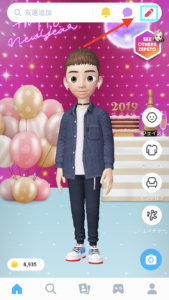
「プロフィール」画面から「一言挨拶を追加」をタップします。

上の画面が出てきたら上側の「メッセージを入力してください」をタップし表示させたいメッセージを入力し、下側から表示させたい「ジェスチャー」をタップします。

選択した「ジェスチャー」は灰色の枠で囲われます。
「一言挨拶」と「ジェスチャー」が選択できましたら右上のある✅を押すと保存が完了です。

保存が完了した「ジェスチャー」は「一言挨拶を追加」の下で見ることができます。

この画面で自分のゼペットをタップしたら先ほど設定した「一言挨拶」と「ジェスチャー」が表示されます。
編集の仕方
すでに設定してある「ジェスチャー」「一言挨拶」の編集の方法について紹介します。
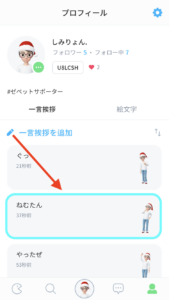
「プロフィール」の画面に表示されている「一言挨拶」から編集したい「一言挨拶」をタップします。

この画面が出てきますので自分のゼペットの左下にあるマークをタップします。

すると上記画面が出てきますので先ほどと同じように設定したら変更完了です。

こちらの画面から両サイドをタップするとそれぞれ前後にある「一言挨拶」を見ることができます。
削除する方法
今度は追加した「ジェスチャー」を削除する方法について紹介します。
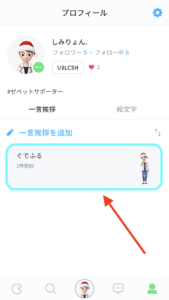
削除したい「ジェスチャー」をタップします。

右側にあるゴミ箱をタップします。


削除してよければ「OK 」をタップすると、「ジェスチャー」の削除が完了です。
新しいジェスチャーの仕方
カギマークが付いているジェスチャーは本来使用することができません。
ですがある要件をクリアすると新しい「ジェスチャー」を追加するできます。

新しく追加したい「ジェスチャー」をタップします。

すると上の画面が表示されるので「広告を見てロック解除」をタップして約30秒ほどの広告を見終わると使用することができます。
まとめ
今回は「ZEPETO(ゼペット)」で「一言挨拶」と「ジェスチャー」を設定する方法について紹介しました。
「一言挨拶」や「ジェスチャー」を設定することで全く知らない人にアカウントを見られたときに自分を知ってもらうことができます。
是非参考に「一言挨拶」と「ジェスチャー」を追加して自分の「ZEPETO(ゼペット )」で遊んで見てください。























